So löschen Sie den Browserverlauf und die Cookies von Safari unter OS X

Sie haben möglicherweise nichts zu verbergen, wenn Sie im Internet surfen, aber Sie möchten vielleicht immer noch Ihren Verlauf löschen. Es ist ziemlich einfach für Safari für OS X und dauert nur ein paar Klicks.
Löschen Ihres Browserverlaufs muss keine komplizierte Aufgabe sein. In Safari, klicken Sie einfach auf das Menü "Verlauf" und wählen Sie "Verlauf löschen ..." unten.
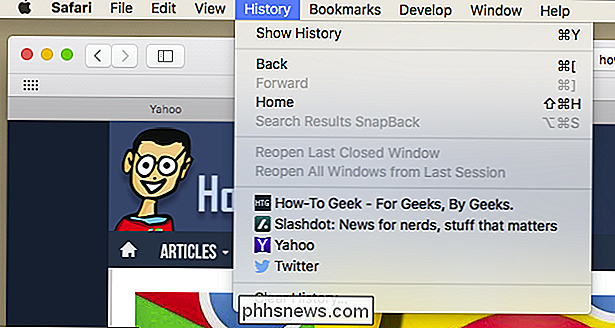
Sobald Sie dies tun, haben Sie die Wahl, können Sie "die letzte Stunde", "heute "," Heute und gestern "und" alle Geschichte ". Wenn Sie sich entschieden haben, können Sie auf die Schaltfläche "Verlauf löschen" klicken und der Verlauf wird nach Ihren Wünschen gelöscht.
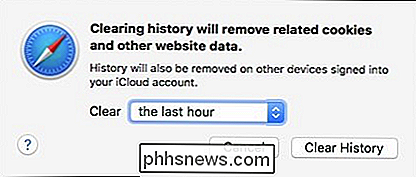
Wenn Sie nur einen Teil Ihres Verlaufs löschen möchten, können Sie auf "Verlauf anzeigen" klicken ("Befehl + Y ").
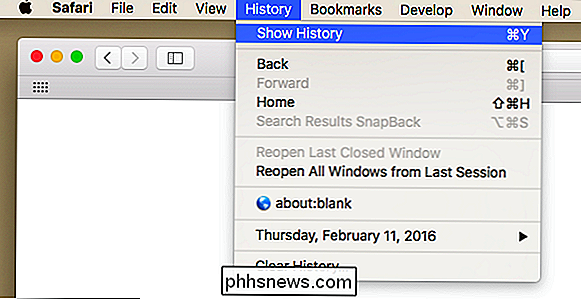
Klicken Sie auf die Website oder verwenden Sie die" Befehlstaste ", um mehrere Websites auszuwählen, und drücken Sie dann die Taste" Löschen ".
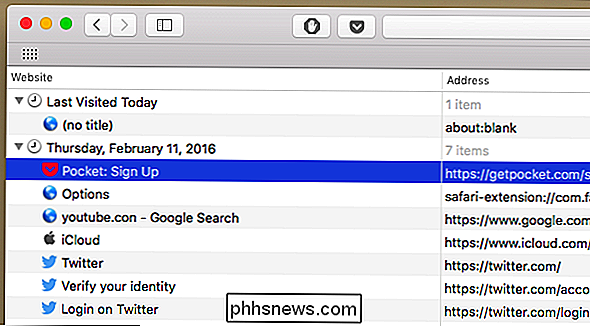
Sie können Safari auch so einstellen, dass Ihr Verlauf automatisch gelöscht wird. Wenn Sie die Safari-Voreinstellung ("Befehl +") öffnen, klicken Sie auf die Registerkarte "Allgemein" und wählen Sie die Option "Historienelemente entfernen".
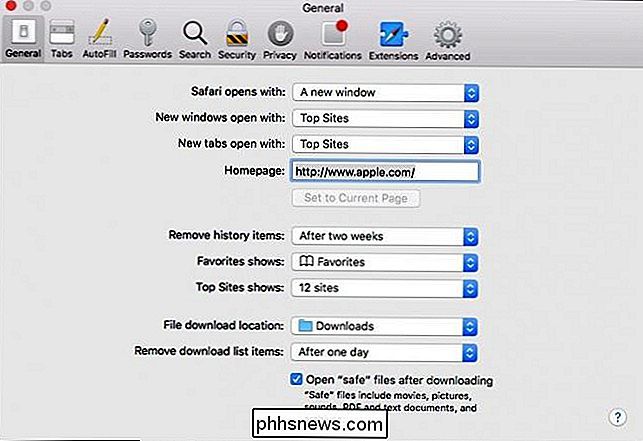
Sie können entscheiden, ob oder wenn Ihr Verlauf nach einem Tag automatisch gelöscht wird, eine Woche, zwei Wochen, einen Monat, ein Jahr, oder Sie können Ihre Geschichte auf unbestimmte Zeit speichern, indem Sie die manuelle Option auswählen.
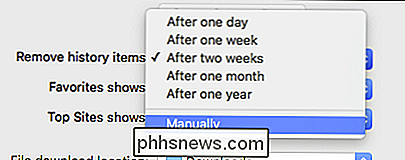
Klicken Sie in den Safari-Einstellungen auf die Registerkarte "Datenschutz". Wir haben darüber gesprochen, wie Sie Cookies von Drittanbietern blockieren können, aber wir haben nicht über das Löschen von Cookies gesprochen. Klicken Sie einfach auf "Alle Website-Daten entfernen ...".
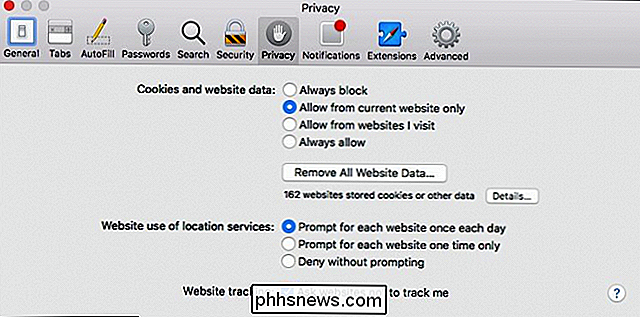
Sie werden aufgefordert zu bestätigen, dass Sie "alle auf Websites gespeicherten Daten auf Ihrem Computer löschen möchten".
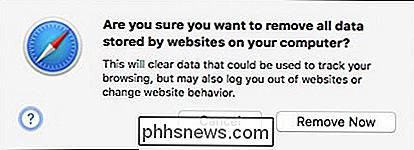
Wenn Sie nicht alle Ihre Cookies löschen möchten kann auf die Schaltfläche "Details ..." klicken. Auf dieser Seite sehen Sie alle auf Ihrem Computer gespeicherten Cookies.
Wenn Sie eine auswählen, können Sie nur diesen einzelnen Cookie löschen, oder Sie können die "Befehl" -Taste gedrückt halten und mehrere auswählen, oder Sie können "Alle entfernen" Von ihnen.
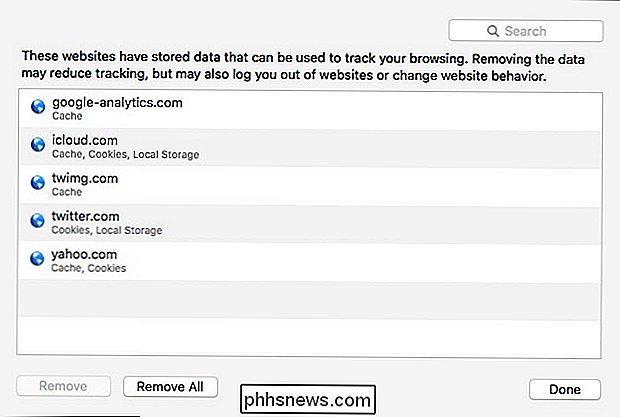
Denken Sie daran, wenn Sie dies tun, werden alle Websites, die Sie möglicherweise personalisiert haben, entfernt, und Sie werden von allen Websites abgemeldet (obwohl es einfach zu loggen sein sollte, wenn Sie Ihre gespeichert haben Benutzername und Passwort)
RELATED: So blockieren Sie Cookies von Drittanbietern in jedem Webbrowser
Löschen Sie Ihren Verlauf und Cookies ist nicht unbedingt hinterhältig. Es ist gut, datenschutzbewusst zu sein, da es oft Situationen gibt, in denen jemand fragt, ob Sie Ihren Computer für eine Minute nutzen möchten. Sie sehen vielleicht nichts Unangenehmes oder Skandalöses, aber andererseits wollen Sie nicht unbedingt, dass irgendjemand weiß, was Sie gesehen oder gelesen haben.

Verringerung der Belastung der Augen bei der Verwendung von Smartphones und Tablets im Dunkeln
Das Lesen Ihres Smartphones oder Tablets im Dunkeln ist wahrscheinlich schlecht für Sie. Es ist unwahrscheinlich, dass Sie das stoppen können. Was ist die einfachste Methode, Ihr Bett-Lese-Gerät so zu reparieren, dass es Ihre Augen nicht so stark belastet? Es gibt eine wachsende Zahl von Untersuchungen, die darauf hindeuten, dass Sie "schauen" hell erleuchtete Bildschirme in der Nacht stört den natürlichen Rhythmus des Körpers und erhöht das Risiko für Krankheiten wie Schlaffheit, Herzkrankheiten, Schlaganfälle und Depressionen.

Wie 802.11b-Geräte Ihr Wi-Fi-Netzwerk verlangsamen (und was Sie dagegen tun können)
Alte Geräte, die 802.11b-Wi-Fi verwenden, sind ein Problem. Sie verlangsamen moderne Wi-Fi-Netzwerke, indem sie auf demselben Kanal in der Nähe arbeiten. Selbst die Wireless B-Geräte Ihrer Nachbarn können Ihr WLAN verlangsamen. Hier gibt es viele Mythen und Gerüchte. Die schlimmsten Gerüchte sind übertrieben, aber Rogue-802.



